Содержание
Любой телефон со временем начинает работать медленнее – в операционной системе накапливается определенное количество мусора, который не дает ему нормально функционировать. Это может проявляться по-разному: например, в виде регулярных зависаний, требующих перезагрузки аппарата, или снижения производительности. В ряде случаев рационально выполнить так называемый хард ресет – восстановить заводские установки, то есть полностью отформатировать память устройства. Метод также помогает, если владелец забудет пароль, установленный на телефоне, или графический ключ, а также установит приложение, содержащее вирус, которое невозможно удалить стандартными методами.
Как форматировать телефон Дексп через меню
На Dexp любой серии (ursus, ixion) и модели (es355, es550, es750, kx310i, g150, p280, m545, 9x), если он не завис намертво и реагирует на команды, сбросить все настройки можно с помощью меню. Метод работает как на телефонах, так и на планшетах. Алгоритм может отличаться в зависимости от установленной версии Андроид, но приблизительно выглядит так:
- Перейти в меню в пункт Настройки;
- Выбрать Восстановление и сброс или Резервное копирование и сброс;
- Сброс настроек;
- Стереть все.
Все данные пользователя будут удалены из памяти – контакты, установленные приложения, фотографии и видеозаписи и т.д. Перед сбросом настроек не забудьте сделать резервную копию важной информации.
Сброс до заводских настроек Dexp через кнопки
В ряде случаев удобнее скинуть все настройки, воспользовавшись кнопками устройства. Что для этого нужно сделать:
- Выключить гаджет;
- Одновременно нажать кнопки включения и добавления громкости и удерживать их некоторое время, пока не появится меню черного цвета;
- С помощью кнопки добавления громкости переместить курсор к пункту Recovery mode и выберите его нажатием кнопки питания;
- Далее аналогичным способом выбрать пункт wipe data / factory reset;
- Подтвердить выбор установкой курсора напротив пункта Yes;
- После удаления всех данных выберите пункт reboot.
На перезагрузку устройству может понадобиться несколько больше времени, чем обычно. Все пользовательские данные после такой процедуры будут удалены.
На большинство современных мобильных телефонов можно установить защиту (как на Android, так и iPhone). Поэтому многие ставят пароль или используют графический ключ на смартфоне, чтобы скрыть информацию от посторонних. Вот только пароль не все помнят. Как разблокировать телефон в этом случае, и можно ли это сделать в принципе?
Содержание
Как разблокировать телефона на Андроид, если забыл пароль
Сегодня многие смартфоны работают на Android. К числу таковых относятся ZTE, Fly, Honor, Xiaomi, Meizu, HTC, BQ, Asus, OPPO, Samsung, Lenovo, Huawei, Alcatel. Также на этой ОС работают девайсы МТС, Сони и многие другие. Но как разблокировать эти устройства, если не помнишь пароль?
Разблокировка через Smart Lock
На телефонах Самсунг, Сяоми, ЗТЕ и других сенсорных смартфонах часто активизируется функция Smart Lock. Она позволяет в автоматическом режиме снять с экрана блокировку. Главное, чтобы опция была настроена, а вы помнили заданное условие. Остается только выполнить его. Тогда можно разблокировать девайс без графического ключа, ПИН-кода или пароля.
Разблокировка через Google-аккаунт
Другой метод, который можно использовать, чтобы самостоятельно обойти цифровой пароль, — использование Google-аккаунта. Но стоит учитывать, что такой способ подойдет только старым решениям на Андроид, если точнее — до версии 5.0 Lollipop. К числу таковых моделей могут относиться некоторые версии Самсунг, Леново, Асус, Мейзу, Хонор, Ксиоми, ЛЖ, Хуавей и т.д. Главное условие разблокировки — подключение к сети.
Способ не подходит для большинства кнопочных сотовых устройств, включая Нокиа, Флай, Алкатель, Микромакс, Вертекс, ЛДЖИ, Дексп, Maxvi. Тут нужно смотреть на конкретную модель.
Как проверить, можно ли воспользоваться таким способом? Достаточно просто ввести цифрами любой ПИН-код, пароль или графический ключ 5 раз. Должен появиться запрос «Забыли пароль?». Кликните на надпись, введите свой логин и пароль от Google-аккаунта, который используете на этом устройстве. Как только войдете, заново настройте блокировку экрана на девайсе.
Если не помните пароль от аккаунта в Гугл, то его можно восстановить с помощью соответствующего сервиса компании.
Сброс до заводских настроек
Если предыдущие способы не подходят, то можно пойти на крайние меры. Для этого придется сбросить настройки смартфона до заводских.Однако все данные, которые не были сохранены в облачных сервисах, сотрутся.
Что нужно сделать? В первую очередь, убрать SIM-карту из телефона, а сам аппарат — выключить. Далее зажать особые комбинации клавиш и удерживать около 15 секунд. Учитывайте, на телефонах эти комбинации могут различаться. Например, на LG, VIVO, Prestigio, Nokia, Vertex, DEXP, Майкрософт, Дигма они часто не совпадают. Более того, некоторые пользователи отмечают, что даже в рамках серии Mi (Ми) на Сяоми они отличаются. Итак, какие сочетания могут работать? Вот основные их них:
- кнопка питания и клавиша прибавления громкости;
- клавиша уменьшения громкости и кнопка питания;
- клавиша «Домой» с кнопкой питания и клавишей громкости.
В результате на экране должно появиться служебное меню. Выберите Recovery, далее — Wipe data / factory reset. Обычно гаджет за несколько минут сбрасывается до заводских настроек. Все — экран разблокирован без ввода пароля.
Бывает сложно найти корректную комбинацию для смартфонов Ирбис, Inoi, Престижио, Теле2, Finepower, Highscreen, девайсов на базе Intel. При работе с ними лучше всего воспользоваться заводской инструкцией.
Если нужно разблокировать Айфон, когда пароль забыт, то воспользуйтесь видео-инструкцией:
Вариант 1
1. Сначала телефон нужно выключить2. Нажимаем кнопки Увеличение Громкости + Питание на некоторое время3. Когда на дисплее появится иконку Андроид или лого Dexp отпускаем нажатые кнопки4. Зажимаем кнопку Питание чтобы войти в режим восстановления 5. применяя Настройка Громкости выбираем wipe data/factory reset и подтверждаем выбор зажав Включение
6. Далее в меню применяя Настройка Громкости выбираем Yes–delete all user data и подтверждаем выбор зажав Включение
7. Нажимаем пункт reboot system now в конце, для завершения процесса и перезагрузки
8. После того как телефон перезагрузится процесс сброса завершится
Вариант 2
1. Заходим в пункт Настройки телефона
2. Следующий пункт Восстановление и сброс
3. Далее выбираем Сброс настроек
DEXP B260 заводской сброс
Любой телефон со временем начинает работать медленнее – в операционной системе накапливается определенное количество мусора, который не дает ему нормально функционировать. Это может проявляться по-разному: например, в виде регулярных зависаний, требующих перезагрузки аппарата, или снижения производительности. В ряде случаев рационально выполнить так называемый хард ресет – восстановить заводские установки, то есть полностью отформатировать память устройства. Метод также помогает, если владелец забудет пароль, установленный на телефоне, или графический ключ, а также установит приложение, содержащее вирус, которое невозможно удалить стандартными методами.
Читайте также: Тим вивер не готов проверьте подключение
Как форматировать телефон Дексп через меню
На Dexp любой серии (ursus, ixion) и модели (es355, es550, es750, kx310i, g150, p280, m545, 9x), если он не завис намертво и реагирует на команды, сбросить все настройки можно с помощью меню. Метод работает как на телефонах, так и на планшетах. Алгоритм может отличаться в зависимости от установленной версии Андроид, но приблизительно выглядит так:
- Перейти в меню в пункт Настройки;
- Выбрать Восстановление и сброс или Резервное копирование и сброс;
- Сброс настроек;
- Стереть все.
Все данные пользователя будут удалены из памяти – контакты, установленные приложения, фотографии и видеозаписи и т.д. Перед сбросом настроек не забудьте сделать резервную копию важной информации.
Сброс до заводских настроек Dexp через кнопки
В ряде случаев удобнее скинуть все настройки, воспользовавшись кнопками устройства. Что для этого нужно сделать:
- Выключить гаджет;
- Одновременно нажать кнопки включения и добавления громкости и удерживать их некоторое время, пока не появится меню черного цвета;
- С помощью кнопки добавления громкости переместить курсор к пункту Recovery mode и выберите его нажатием кнопки питания;
- Далее аналогичным способом выбрать пункт wipe data / factory reset;
- Подтвердить выбор установкой курсора напротив пункта Yes;
- После удаления всех данных выберите пункт reboot.
На перезагрузку устройству может понадобиться несколько больше времени, чем обычно. Все пользовательские данные после такой процедуры будут удалены.
Сброс на заводские настройки (wipe)
Для сброса на заводские настройки смартфона DEXP Ixion ES150 Fit выполните следующее:
Последовательно зажмите кнопки «Включение» а затем «Громкость +»
После появления логотипа DEXP отпустите кнопки
После того как увидите андроида с открытым пузом коротко нажмите «Громкость +» и у вас появится стандартное рекавери меню
Читайте также: Чем уменьшить силу тока
Кнопками громкости выберите «wipe data/factory reset» и подтвердите выбор кнопкой «Включение»
В следующем меню выберите «Yes — delete all user data», подтвердите кнопкой «Включение»
Затем выберите «reboot system now»
Комментарии
Добрый день, телефон DEXP Ixion ES 3,5″ сын забыл графический ключ, пробовала сделать сброс, вошла в меню рековери, но сбросить не удается, он не реагирует на кнопку включения при выборе пункта меню. (рековери не сенсорный(((()
Попробуйте кнопку «Включение» с удержанием нажимать. Не коротко, а скажем на 1 секунду зажать или даже на 2.
пробовала до минуты, не получается(
Нижние сенсорные кнопки пробовали?
Еще для подтверждения можно попробовать долгое удержание «Громкость +» или «Громкость -«
тоже попробовала( наверное придется в сервис нести((((
Если вам помог какой-то совет или наоборот не помог, то не поленитесь – зарегистрируйтесь и проголосуйте. Тем самым вы поможете другим пользователям и нам. Ну или просто кликните на рекламе, это нас тоже порадует и таким образом вы можете нас отблагодарить. Так же, только зарегистрированные пользователи могут оставлять комментарии и вносить изменения в базу. Зарегистрировавшись вы сможете добавлять новые устройства или добавлять заметки к уже существующим.
Зарегистрироваться или войти вы можете на этой странице
Используемые источники:
- https://www.orgtech.info/hard-reset/
- https://vsezdorovo.com/2019/09/kak-razblokirovat-telefon-esli-zabyl-parol/
- https://4apple.org/telefon-dexp-sbros-na-zavodskie-nastrojki/


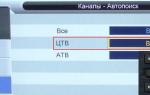 Отзыв: LED-телевизор DEXP H32D8000Q - Если бы знала не купила бы !
Отзыв: LED-телевизор DEXP H32D8000Q - Если бы знала не купила бы ! Микрофоны DEXP: технические характеристики и модельный ряд
Микрофоны DEXP: технические характеристики и модельный ряд Как разблокировать телефон на Андроид если забыл пароль
Как разблокировать телефон на Андроид если забыл пароль


 Пошаговая настройка и подключение цифровой приставки DEXP
Пошаговая настройка и подключение цифровой приставки DEXP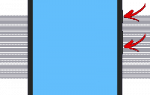 Что делать, если забыл графический ключ на телефоне
Что делать, если забыл графический ключ на телефоне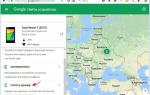 Как сбросить пароль и графический ключ на Андроид
Как сбросить пароль и графический ключ на Андроид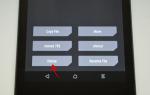 Как разблокировать Android, если забыл пароль
Как разблокировать Android, если забыл пароль